Découvrez nos profils d’affichage de nouvelle génération – “Health-Guard”, “Design and Gaming” et “Office Work”.
![]()
Nous sommes fiers d’annoncer qu’après d’innombrables jours et nuits d’analyse et de développement dans notre laboratoire, la nouvelle génération de profils LaptopMedia sur mesure est arrivée. Elle comporte plusieurs changements majeurs qui devraient améliorer les performances des panneaux et le confort des utilisateurs et les faire passer à un niveau supérieur. Une fois de plus, nous nous concentrons sur trois types de profils : “Health-Guard”, “Design and Gaming” et “Office Work”.
À quoi servent ces profils ?
 Avez-vous déjà ressenti une fatigue oculaire ou un mal de tête après une longue session devant votre ordinateur ? Vous n’êtes pas le seul. Vous devriez savoir pourquoi il en est ainsi et comment vous pourriez protéger votre santé. Nous avons été confrontés à ce problème il y a quelques années et avons commencé à développer une solution pour nos utilisateurs. Nous avons constaté que la plupart des écrans du marché utilisent un PWM agressif (scintillement de l’écran) pour le contrôle de la luminosité, ce qui est une solution plus facile et moins chère pour les fabricants, mais qui a un impact très négatif sur nos yeux(en savoir plus). Mais ce n’est pas tout.
Avez-vous déjà ressenti une fatigue oculaire ou un mal de tête après une longue session devant votre ordinateur ? Vous n’êtes pas le seul. Vous devriez savoir pourquoi il en est ainsi et comment vous pourriez protéger votre santé. Nous avons été confrontés à ce problème il y a quelques années et avons commencé à développer une solution pour nos utilisateurs. Nous avons constaté que la plupart des écrans du marché utilisent un PWM agressif (scintillement de l’écran) pour le contrôle de la luminosité, ce qui est une solution plus facile et moins chère pour les fabricants, mais qui a un impact très négatif sur nos yeux(en savoir plus). Mais ce n’est pas tout.
Vous devez également vous familiariser avec la lumière bleue et son impact sur la santé, pas seulement sur vos yeux mais sur tout votre corps. Presque tous les écrans sur le marché (à l’exception des appareils équipés d’AMOLED, ce qui ne les rend pas pour autant totalement sûrs) sont de type LCD (systèmes à cristaux liquides). Ils utilisent une source lumineuse à base de LEDs. Les préoccupations budgétaires ont rendu les LED blanches (diodes bleues recouvertes de phosphore pour obtenir le résultat spectral souhaité) très populaires. La lumière bleue artificielle (~443nm) affecte gravement la synthèse de la mélatonine. Une étude(voir ici) indique que, sur l’ensemble du spectre visible, c’est précisément la section bleue (415-445 nm) qui fait passer le cerveau en “mode jour”, ce qui arrête la synthèse de la mélatonine, puis le cortisol entre en jeu.
Comme l’indiquent diverses sources médicales, la mélatonine naturelle produite par la glande pinéale joue un rôle essentiel dans la préservation de notre santé, en plus d’être la clé de l’endormissement. Une quantité insuffisante de mélatonine peut entraîner une grande variété de maladies et d’affections, notamment la fatigue et les migraines, pour ne citer que les plus banales. Pour en savoir plus, cliquez ICI. Heureusement, nous avons trouvé une solution à la fois pour le PWM et la lumière bleue – le profil Health-Guard .
Pour chaque ordinateur portable qui visite notre laboratoire, nous créons également des profils Design and Gaming et Office Work. Le premier est destiné aux concepteurs de sites Web et aux joueurs, tandis que le second est conçu pour être d’une grande utilité pour le travail quotidien ou le surf. Faites défiler la page pour découvrir ce que font nos profils et comment vous pouvez les obtenir.
Contents
Health-Guard
![]() Le premier et le plus important des profils (à notre avis) est le Health-Guard – lorsqu’il est utilisé avec notre application LM Profiles, le Health-Guard élimine la modulation de largeur d’impulsion (PWM) nuisible et réduit la lumière bleue négative qui affecte nos yeux et notre corps. Puisqu’il est personnalisé pour chaque panneau, il parvient à maintenir la précision des couleurs (elles peuvent sembler étranges au début, mais après quelques minutes, notre cerveau commence à les reconnaître comme exactes – c’est en cela que Health-Guard diffère des alternatives comme f.lux).
Le premier et le plus important des profils (à notre avis) est le Health-Guard – lorsqu’il est utilisé avec notre application LM Profiles, le Health-Guard élimine la modulation de largeur d’impulsion (PWM) nuisible et réduit la lumière bleue négative qui affecte nos yeux et notre corps. Puisqu’il est personnalisé pour chaque panneau, il parvient à maintenir la précision des couleurs (elles peuvent sembler étranges au début, mais après quelques minutes, notre cerveau commence à les reconnaître comme exactes – c’est en cela que Health-Guard diffère des alternatives comme f.lux).
Le profil a maintenant une température de couleur plus élevée, ce qui permet de travailler toute la journée (et pas seulement la nuit) et simule le papier, ce qui réduit considérablement la pression sur les yeux.
Veuillez garder le curseur de luminosité de Windows à sa position maximale, et utiliser le “curseur de luminosité sans PWM” intégré aux profils LM pour contrôler la luminance.
Conseil de pro :Comme le profil Health-Guard simule le papier et a des couleurs aussi précises que possible, il pourrait être un outil formidable pour les concepteurs de prépresse !
A gauche : No Profile | Faites glisser le curseur pour voir la différence | A droite : Health-Guard Profile
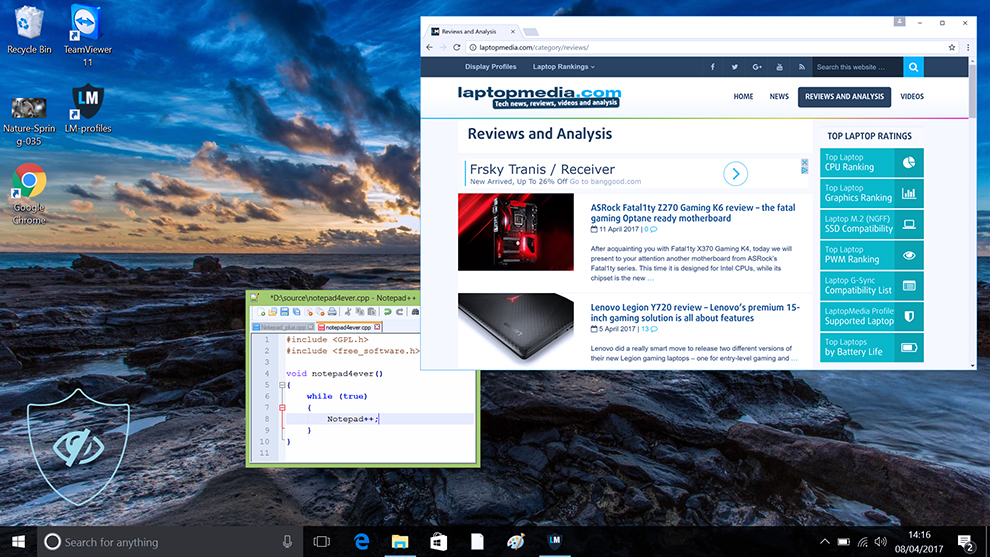
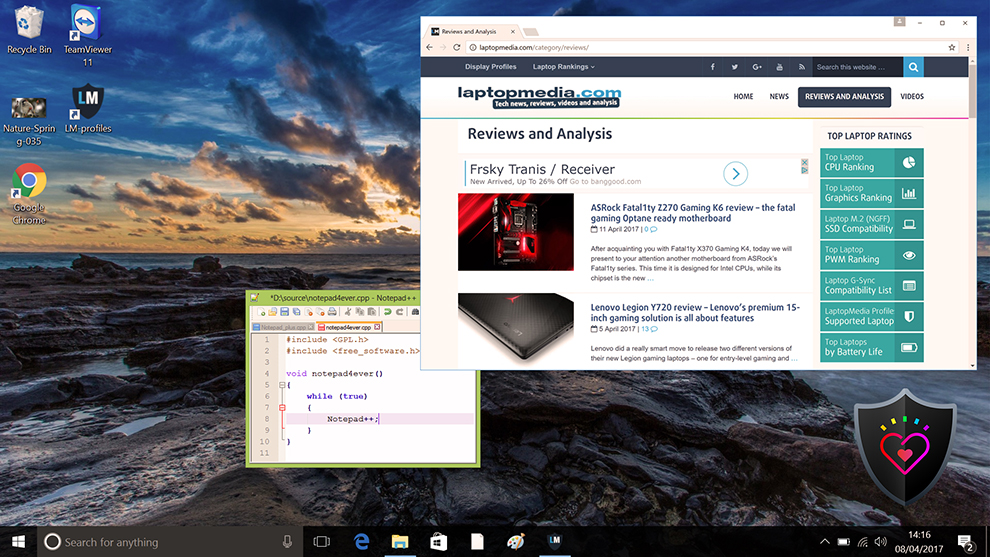
En savoir plus sur le PWM | En savoir plus sur la lumière bleue
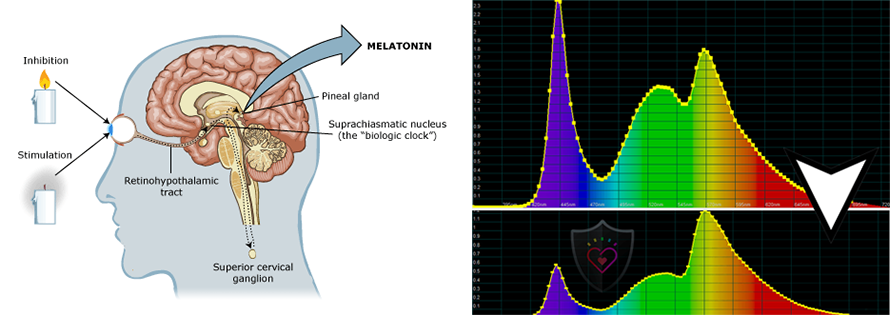
Design et jeux
![]() Le deuxième type de profil est Design et jeux – il combine nos profils précédents “Web Design” et “Gaming and Movie Nights” en un seul. Il s’adresse donc aux concepteurs qui travaillent professionnellement avec des couleurs, mais aussi avec des jeux et des films (ou peut-être êtes-vous un concepteur qui aime se détendre avec des jeux ou des films de temps en temps ?)
Le deuxième type de profil est Design et jeux – il combine nos profils précédents “Web Design” et “Gaming and Movie Nights” en un seul. Il s’adresse donc aux concepteurs qui travaillent professionnellement avec des couleurs, mais aussi avec des jeux et des films (ou peut-être êtes-vous un concepteur qui aime se détendre avec des jeux ou des films de temps en temps ?)
“Design and Gaming” pousse les panneaux d’affichage à leurs limites, en les rendant aussi précis que possible dans la norme sRGB IEC61966-2-1 pour le Web et la TVHD, au point blanc D65.
Précision des couleurs (les indicateurs de résultat les plus bas sont les meilleurs)
Gauche : Pas de profil | Faites glisser le curseur pour voir la différence | Droite : Profil “Design & Gaming


Tout comme notre profil de jeu précédent, celui-ci régule également les premiers pas hors du noir afin que vous puissiez avoir des réflexes encore plus rapides lorsque vous jouez dans des environnements virtuels sombres… ou simplement voir tout dans les scènes les plus sombres des films.
Gauche : Aucun profil | Faites glisser le curseur pour voir la différence | Droite : Profil Design & Gaming
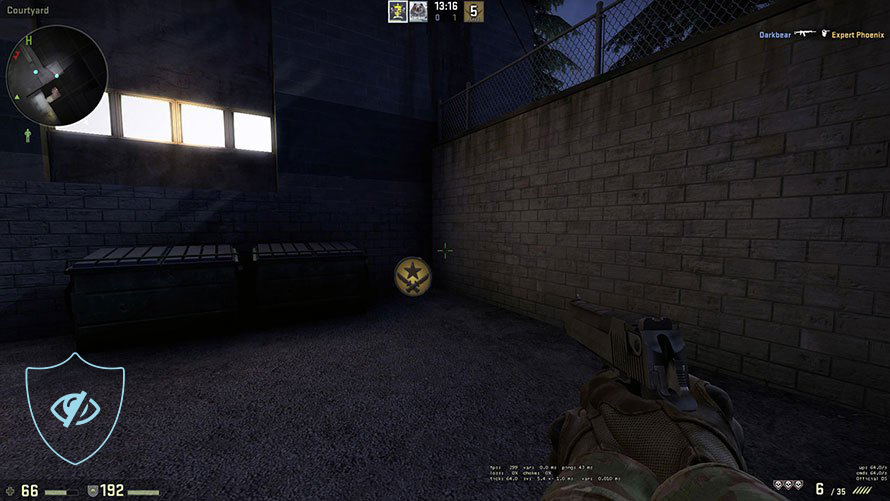
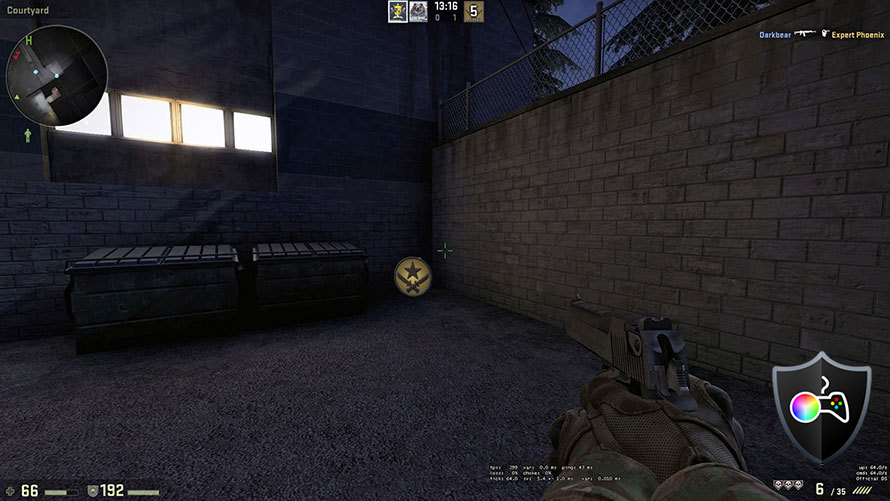
Bureautique
![]() Le troisième profil, Office Work, est destiné aux utilisateurs qui passent la plupart de leur temps à regarder du texte, des tableaux ou à surfer.
Le troisième profil, Office Work, est destiné aux utilisateurs qui passent la plupart de leur temps à regarder du texte, des tableaux ou à surfer.
Office Work vise à offrir une meilleure distinction et une meilleure clarté en conservant une courbe gamma plate (2,20), une température de couleur native et des couleurs précises sur le plan perceptif.
Gauche : Aucun profil | Faites glisser le curseur pour voir la différence | Droite : Profil Office Work
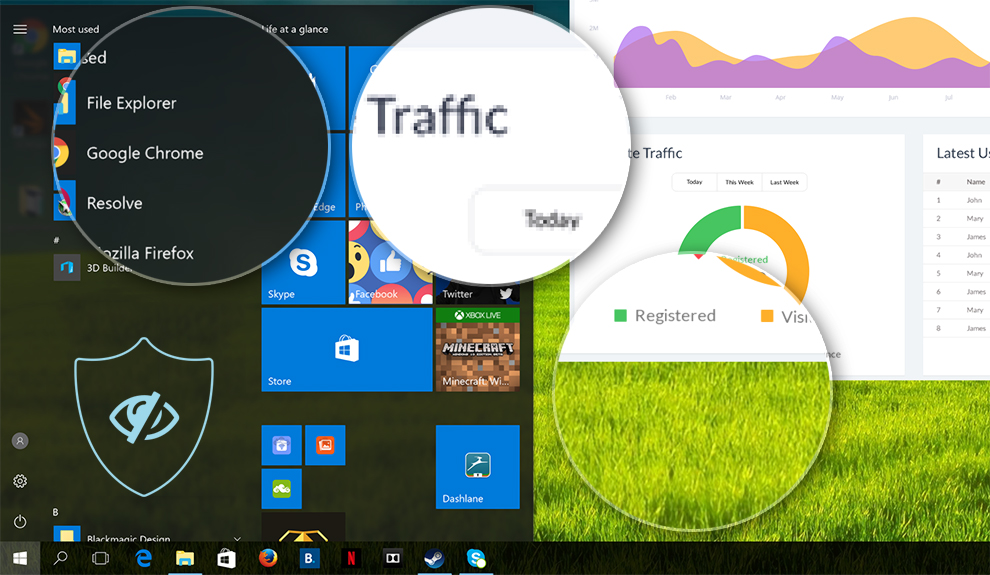
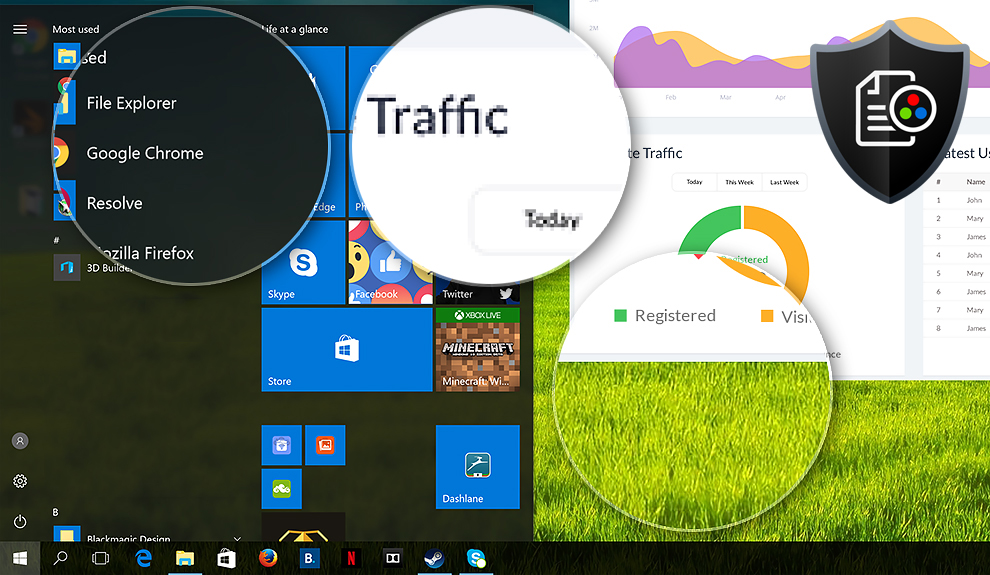
Comment acheter nos profils ?
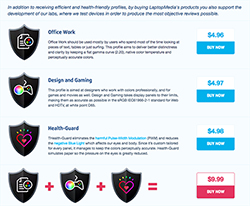 Vous pouvez acheter nos profils dans la section “Acheter nos profils” de nos Revues ou sur nos pages Classement PWM / Ordinateurs portables supportés.
Vous pouvez acheter nos profils dans la section “Acheter nos profils” de nos Revues ou sur nos pages Classement PWM / Ordinateurs portables supportés.
Si vous achetez les trois profils ensemble, vous bénéficierez d’une remise importante. Tous les bénéfices vont immédiatement à notre laboratoire pour la poursuite de la recherche et du développement, vous pouvez donc vous attendre à des critiques encore plus détaillées et intéressantes à l’avenir.
Si vous souhaitez nous contacter, écrivez-nous à [email protected].
Si la cible du téléchargement est un fichier .php au lieu d’une archive, changez l’extension du fichier en .zip.
Installation et utilisation
Les profils ne nécessitent aucune installation. Il suffit de les enregistrer sur votre disque dur. Pour utiliser et échanger les profils sans effort, nous avons développé, en collaboration avec Iristech.co, l’application LM Profiles 2.0. Il suffit de la télécharger et de glisser-déposer les profils sur l’application. Et le tour est joué ! Maintenant vous pouvez facilement changer de mode et profiter du curseur de luminosité libre PWM dans la section Health-Guard.
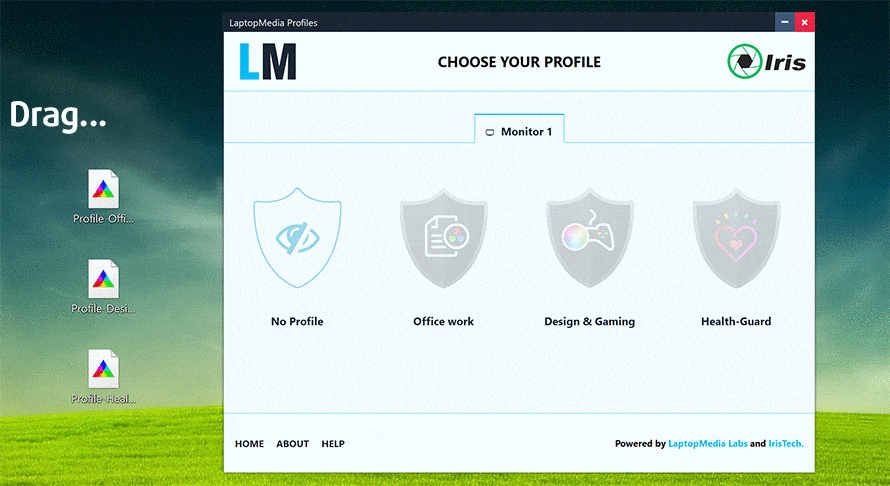

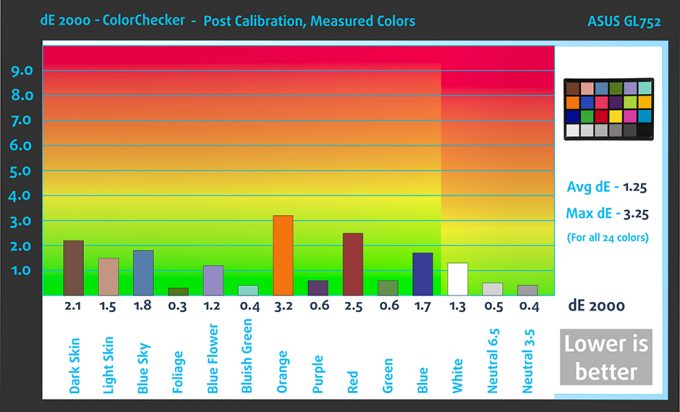








Hey could I get the new set of profiles? I just bought the old set for this particular TN Panel: NT156FHM-N41
We still haven’t created the new generation profiles for this model. Maybe in the near future when we review a unit with this panel.
How to use profiles on macOS Sierra?
I bought the health guard profile yesterday and the PWM seems to still be there when I lower the brightness. How is this possible?
In the instruction, it says that you need to keep the brightness slider at 100%. We still (actually, no one has) can’t find a way to permanently remove PWM so that’s why we tamper with the overall color reproduction and contrast to make the display seem dimmer at maximum brightness so you can still use the display without PWM.
Hi just brought the three profiles however I can seem to get the LM Profiles app to open. Any suggestions?
Can you tell us the panel you bought them for so we can help you out?
Hi, I was wondering how you could claim fixing PWM through your display profiles, when it seems related to the hardware of the screen itself, and after perusing the comments herein, I realize that you do NOT fix PWM at all.
Claiming that you fix it is misleading at best..
Please stop pretending you offer solutions to this serious issue, where in fact you just do nothing, merely lowering the image quality through contrast modulation is not “fixing” PWM…
Hey, Alex 🙂 Let me explain how our Health-Guard fixes PWM. When you pair it with the LM Profiles app you’ll see “PWM-Free brightness slider”. When you use it, the app changes the color of every pixel on your screen making them look darker (so the higher brightness won’t hurt your eyes). Meanwhile, you should keep your Windows brightness slider at its “max” position. That way – 1. Your screen won’t use PWM; 2. The profile will keep the colors perceptually accurate; 3. Health-Guard will reduce the harmful Blue-Light.
I purchased all three profile. The aplication LM Profiles app is not working. I have Dell XPS 15, 9560, FHD. Could you please help me. Thank you. Anton
Hello, Anton!
Could you please describe your problem with the LM Profiles app 🙂 Thank you!
Hi Simeon. Thanks for all this useful information. I appreciate. I have a HP Envy 13 with a UHD ie, 3200×1800 display. CPU is 7500U, with no external video card. My questions are: 1. Does this display also have PWM-induced flicker like the FHD model ? What is the frequency ? 2. If so, do you have a specific Health-Guard profile and software to correct the PWM related flicker for this particular UHD display model ? The only form of the software on your website is said to optimize a FHD (1920X1080) HP display. Which I cannot purchase, since it… Read more »
Hello, Mehmet! To answer both of your questions I need you to tell me your exact panel model (you can check that with an app like HWinfo – https://www.hwinfo.com/download.php).
Hi I purchased the profiles but when i download from the email link I get a PHP file and not the profiles as mentioned for the app. Please help. Thank you.
Hello, Husein! Please rename the file from .php to .zip (change the extension). If you need help, drop us a line at [email protected] 🙂 Have a nice day!
Thank you!
Hi, I bought Design and Gaming profile and can’t see any change to colors. I displayed color wheel, set the profile and there is no change!
Hello!
Could you please send us an e-mail at [email protected] with your laptop model or maybe record a short video with your phone and we’ll try to help you.
Thank you 🙂
Dell Latitude 5590 colours of BOE06CB display stay the same bad as before. The colors with this 6-bit panel can’t look similar as with 8-bit panel. The color profile did not help 🙁 With the color profiles here you almost does not recognize a color change, not worth buying it.
Hello,
please drop us a line at [email protected].
bought all 3 profiles and got flickering screen. This is some kind of nonsense. ASUS Splendid works free of charge and correctly. Return the money?
Hello! Could you please record a quick video of your issue and send it to us at [email protected]? Thank you.
i had the same problem, check in the tray next to the clock, if the app helth-guard is open twice.
Dell Latitude 7480: Can you confirm the exact configuration of this machine that I would have to buy to get the same panel used in your review please? Must it have the same processor, amount of ram etc or can I buy any configuration as long as it’s a 7480? Thank you.
Hello, Colin!
The panel isn’t really related to the other components but if you get the 7480 with another panel, we’ll send you profiles for it 🙂 Please drop us a line at [email protected].
I just purchased the 3 profiles for the Innolux N173HHE-G32 (CMN1747). Downloaded your LM Profiles 2 application and upon launching I get a pop up REDX
C:\Program files\LM-Profiles-2.exe
“A referral was returned from the server.”
Hello! You can try this:
https://www.repairwin.com/fix-a-referral-was-returned-from-the-server-error/
My screen got a lot yellower after adding the gaming and design profile is this right? whites are now cream and photoshop has turned brown. I’ve obviously not had a proper screen accuracy ever so I don’t even know what colour things should be.
Hello, Lucy! Could you check your exact panel model? You can use an app like Hwinfo:
https://www.hwinfo.com/download.php
You can contact me at [email protected] 🙂